Adobe Photoshop CS6号称是Adobe公司史上最大规模的一次产品升级,集图像扫描、编辑修改、图像制作、广告创意,图像输入与输出于一体。Adobe PhotoShop CS6整合了Adobe专有的 Mercury图像引擎,通过显卡核心GPU提供了强悍的图片编辑能力,能够帮助用户更加轻松方便的选取区域,方便用户抠图等操作,还允许用户在图片和文件内容上进行渲染模糊特效,为用户提供了一种全新的视频操作体验。
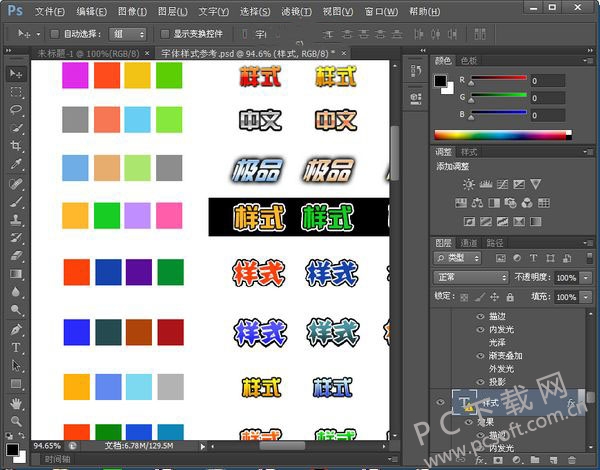
Adobe PhotoShop CS6安装方法
在安装的时候请注意:一定要断网!一定要断网!一定要断网!重要的话将三遍,在本站下载完后,就可以断网和关闭所有Adobe家的产品,在PC下载网下载并解压,解压全部文件之后,找到并运行“QuickSetup.exe”文件,双击打开选择"自动安装",等待数秒即可,无需注册,安装完成自动就完成注册了,安装完成后在联网。
此版本为PS CS6是使用人群最多的版本,并且中文版,可以说是必下的一款工具类软件了。
安装之后注意:在桌面的Adobe PhotoShop CS6图标找到之后,右键——管理员权限打开,否则会报错。
这样以后都需要用管理员权限打开,如果不想打开一次选一次管理员权限,可以进行设置。找到Adobe PhotoShop CS6图标——右键——属性——兼容性——以管理员身份运行词程序——确定。以后双击图标就可以使用了,不用再右键选择管理员权限运行了。
Adobe PhotoShop CS6新版亮点:
Photoshop CS6 已经闪闪发光跑在我电脑上,它依旧有着以前版本所不具备的很多亮点。
1、裁剪工具:这是工具的使用中变化很大的一个,现在依旧有些微地不上手,不过确实人性化了许多。

在使用「裁剪工具(C)」的时候,它会直接在图像边框显示裁剪工具的按钮与参考线,所以,以往从空白区域直接拉过来的操作方式,被 K 掉了。

然后是一个极其人性化的改变,以往我们裁剪完以后,不满意的话,需要撤销刚才的操作才能恢复,在 CS6 版本中,我们只需要再次选择「裁剪工具(C)」,然后随意操作即可看到原文档。

「裁剪工具(C)」的另一个改变依旧人性化。无论你怎样操作,在高亮区域显示的都是你最后会得到的结果,这也就是说,你不用像以前一样偏着脑袋看了,为了脖子,向 Adobe 致敬。
2、图层面板:看截图应该就可以看到,图标上有一些改变,这个没什么。我要说的是多出来的那一排。
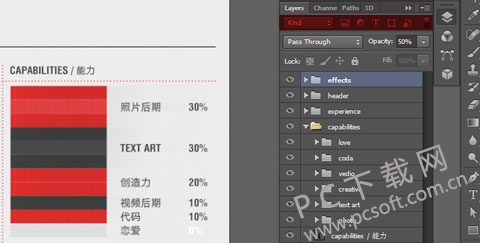
就拿截图举例,这是简历,当我需要更改一下 Capabilities 这一个组的文字的时候,或者我需要批量选取他们,微调一下位置,我该怎么办呢?把组展开,然后按住 Ctrl 用鼠标一个一个点?是的,在以前的版本里我们只能这样做,不过,这在 CS6 里边将会变得异常简单,「图层面板」多了一个筛选功能,它可以按照「Kind(类型)」, 「Name(名称)」, 「Effect(效果)」, 「Mode(模式)」, 「Attribute(属性)」 ,「Color(颜色)」这些来筛选显示的图层。

回到刚才提出的那个假设,我只需要选择「Kind(类型)」, 然后再单击如图的「文字按钮」,一切都变得那么简单。注意上图的那个「小红点」,它是筛选功能的开关,当我们不需要的时候,可以关闭它,然后继续工作,这就像 iOS/Android 的多任务切换一样,让我们的工作变得更有效率。
Adobe PhotoShop CS6使用帮助:
Adobe PhotoShop CS6怎么抠图?
1.打开Adobe PhotoShop CS6,我们先导入一张想要抠图的图片,文件-导入即可。小编已经打开了一张图片,如下:
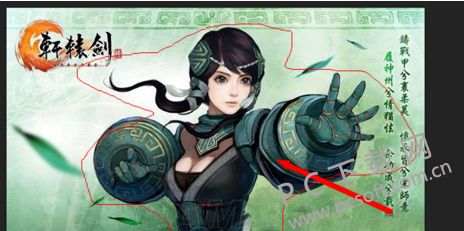
2.然后我们在软件左侧工具栏中找到索套工具,如图所示。
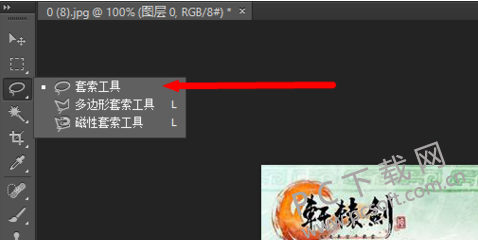
3.然后我们沿着想要抠图的区域划线,最好放大之后在操作。

4.然后我们将抠图区域选中,中间不能中断,否则软件将会自动进行首尾连接。

5.然后在建立一个图层,抠图也是很简单的呢,更多详细的Adobe PhotoShop CS6教程,在下载下方的相关阅读中可以查看哦。
Adobe PhotoShop CS6快捷键
多种快捷键操作,更加方便
全部选取【Ctrl】+【A】
取消选择【Ctrl】+【D】
重新选择【Ctrl】+【Shift】+【D】
羽化选择【Ctrl】+【Alt】+【D】
反向选择【Ctrl】+【Shift】+【I】
路径变选区数字键盘的【Enter】
载入选区【Ctrl】+点按图层、路径、通道面板中的缩约图
文中介绍的只是一小部分,更多详细Adobe PhotoShop CS6快捷键大全(点击跳转)
Adobe PhotoShop CS6常见问题
Adobe PhotoShop CS6文件夹无法删除?
1.确保程序完全关闭:检查任务管理器,确保Photoshop及其相关进程已完全关闭。
2.以管理员身份运行删除操作:右键点击文件夹,选择“以管理员身份”运行删除操作。
3.修改文件夹权限:右键点击文件夹,选择“属性”,进入“安全”选项卡,确保当前用户拥有完全控制权限。
4.使用命令提示符删除:打开命令提示符(以管理员身份),使用rmdir或del命令删除文件夹。
5.使用第三方工具:使用如“Unlocker”等工具,它可以解锁并删除被占用的文件夹。
6.检查路径长度:如果路径过长,可以尝试将文件夹移动到较短路径的目录下,再进行删除。
7.重启电脑:重启电脑后再次尝试删除,有时可以解决文件被占用的问题。
Adobe PhotoShop CS6同类软件对比
美图秀秀电脑版是美图秀秀旗下的一款图片处理软件,美图秀秀电脑版不用学习就会用,图片特效、美容、拼图、场景、边框、饰品等功能,加上每天更新的精选素材,可以让你1分钟做出影楼级照片,还能一键分享到新浪微博、人人网、QQ空间!
Macromedia Flash 8是Macromedia公司的一个网页交互动画制作工具。Macromedia Flash 8发布于2005年8月,flash8则是其中的一个比较好用的版本。flash8.0中文版(adobe flash8.0)功能强大,操作简单,可以轻松制作flash动画,无论放大还是缩小都可清晰可观,并且支持时间轴动画,可以制作逐帧动画、补间动画等。
Adobe PhotoShop CS6更新日志:
1.内容识别修补;
2.Mercury 图形引擎;
3.3D 性能提升;
4.3D控制功能任您使用;
5.全新和改良的设计工具;
6.全新的 Blur Gallery;
7.全新的裁剪工具。
因版权及厂商要求,pcsoft下载站提供的是Adobe PhotoShop CS6软件的官方下载包。
小编推荐:Adobe PhotoShop CS6作为一直以来广受用户喜爱的一款图像处理软件,其功能性在一次又一次的升级中得到完善,ps cs6可以说是ps产品中使用人群最多最广的,此版本安装简单,还等什么,还不赶快下载。另外还有FotoSketcher、批量水印大师、ImageMagick提供下载。


















 Sony Vegas
Sony Vegas
 AutoCAD2010
AutoCAD2010
 草图大师(SketchUp)
草图大师(SketchUp)
 美间软装软件
美间软装软件
 转转大师GIF制作软件
转转大师GIF制作软件
 MindMapper2021
MindMapper2021
 Adobe Photoshop
Adobe Photoshop